
- Програма IOBIT автоматично сканує систему Windows і знаходить помилки в системі вашого комп'ютера. Потужна програма приводить в тонус ваш комп'ютер! завантажити програму

- Driver Booster - це програма дляобновленіядрайверов. Driver Booster знаходить застарілі драйвера на вашому комп'ютері і оновлює їх! Система Windows працює швидше, якщо у неї оновлені драйвера. завантажити програму

Дитячий браузер Гогуль: спілкуйся, грай, блокуй
Грубо кажучи, самі не виросли, а вже "стругати" поспішаємо. Головне народити, а там вже батьки допоможуть або щось вище займеться вихованням дитини.
А що в результаті?
Чадо копіює вашу поведінку, переймає вашу думку, в результаті, все життя індивіда може пройти в поєднанні з якимись невирішеними дитячими тарганами.

Наприклад, дитина не хоче їсти манну кашу, а його змушують під будь-яким приводом "прийде бабайка" або як часто буває залякують!
Що з цього виростає? Увімкніть новини. благо вони у практично завжди з негативним відтінком.
Самий жах наступає тоді, коли ще зовсім малятку, яка ще ледве розмовляє, сунуть в руки гаджет. Змішалась під ногами? Електронну іграшку дадуть і ні про що не турбуються, типове виховання.
І потім не треба дивуватися коли молодик ставати некерованим, підвищує голос на вас, а потім і зовсім приступає до рукоприкладства.
Теорія заборон зжила себе! Так не робиться! Не треба обмежувати проведення часу Дитятки за інтернетом!
Що ж, нехай голих тіток розглядає і рубає віртуальних монстрів? Ні! Це вже дорослі реалії, які молодикові будуть не цікаві! Створимо для нього "правильний світ" і в цьому я вам допоможу.
Дитяче виховання з "Гогуль"
Для початку, нам потрібно встановити браузер FireFox! Переходьте по ссилочку на офіційний сайт і тисніть "завантажити безкоштовно". Далі, ви розкриваєте скачав файл і робите установку!
Качаємо браузер для дітей
моя інструкція
Рухаємо по ідентичною за назвою кнопці - "завантажити Гогуль", після звертаємо увагу на спливаюче вікно, що подається під егідою "дозволити".
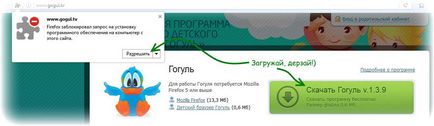
А ось і безпосередньо установка!) Після чого, нам потрібно буде перезавантажити браузер - зайти і знову увійти в FireFox.
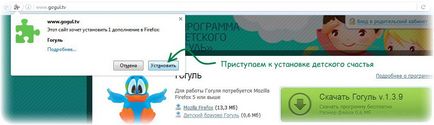
Нам потрібно пройти реєстрацію! Переходимо по посиланню і заповнюємо поля:
Обов'язково вкажіть реальний часовий пояс - це важливо при складанні дитячого розкладу.
Тиснемо "зареєструватися" і слідуємо інструкції нижче.
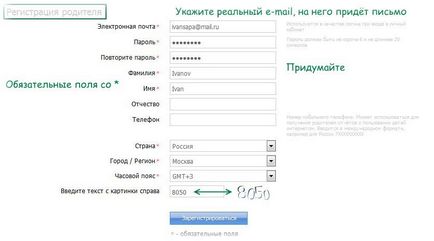
Якщо все пройшло вдало, то переходимо до своєї поштової скриньки і жмякайте по ссилочку, аби підтвердити свій намір.
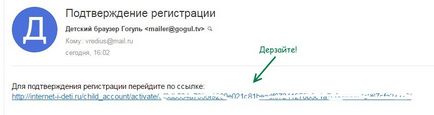
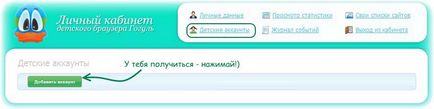
Ця процедура обов'язкова!
Тривалість користування - це час, який можна провести в Гогуль за 24 години тобто посидів 4 години, а більше вже не дозволено.
Дозволені всі сайти - ставити галочку не потрібно, бо дитина зможе спокійно гуляти по інтернету, грубо кажучи, відвідувати "дорослі сайти".
Часовий інтервал - Той час, коли можна заходити в дитячий браузер. Краще пофарбувати всі квадратики в зелений колір, аби дитина не заганяли. Знову таки, таким чином, можна контролювати малюка, аби він більше гуляв і знав, що до 4 годин до комп'ютера підходити не має сенсу, все одно в Гогуль не пустить.
Обов'язково збережіть зміни!

У малюка вже є улюблені сайти, але їх немає в каталозі Гогуля? Чи не турбуйтеся, зараз виправимо! Ви можете додавати і забороняти певні веб-ресурси, навіть ті, що спочатку дозволені в дитячому браузері.
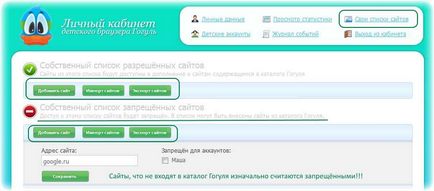
Казкова подорож в Гогуль
Тепер у нас з'явитися на робочому столі ярлик "Гогуль". на який ми і натискаємо! Тільки от біда, йому потрібен FireFox - для цього потрібно показати качечки правильний шлях, клацаємо "огляд".

Мій комп'ютер - Локальний диск C - Program Files (в дужках розрядність) - Mozila Firefox - Firefox.exe
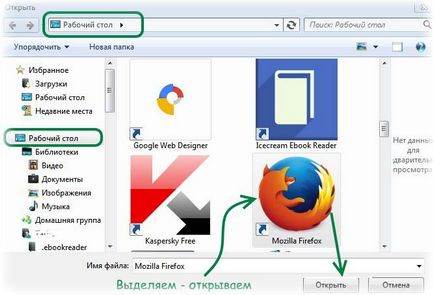
Ярлик Гогуля зник! Він перетворився в Mozilla FireFox!
Довго парився, думав, але виявляється рішення валялося під очима! Потрібно після установки Гогуля зайти в Mozilla Firefox = після чого натиснути правою кнопкою миші по верхній вкладці і зі списку вибрати "Панель меню".
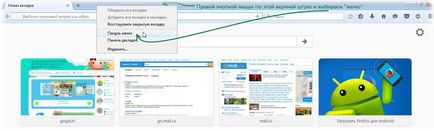
Далі, ми йдемо в "інструменти" і в списку знаходимо дитячий браузер! Клацаємо лівою клавішею по Гогуль!
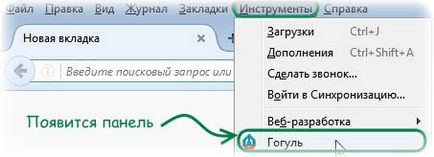
Тепер, якщо у нас ярлика немає на робочому столі, то ми натискаємо "створити ярлик на робочому столі".
Вводимо свою пошту і пароль (що вказували при реєстрації одного з батьків) і тицяємо "активувати".
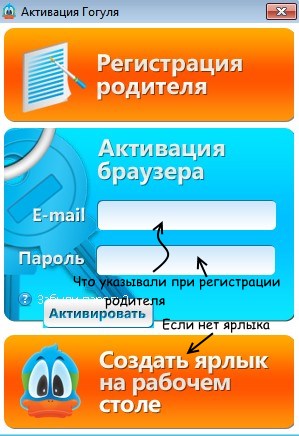

В чому суть?
У дитини буде дитячий браузер! Він не зможе зайти в Гугл або Яндекс! Тільки сайти, що схвалені психологами тобто дитячі. грубо кажучи, ваша дитина відтепер захищений. Відразу кидається в очі колірний фон, от би і у дорослих було таке оформлення!
Втім, ви самі розберетеся, все до такої міри розжовано, відразу видно, що розробники при створенні Гогуля орієнтувалися на різні вікові групи.
Чудові сайти за замовчуванням є на домашній сторінці, наприклад, проект "Карусель" - про нього я навіть огляд робив.
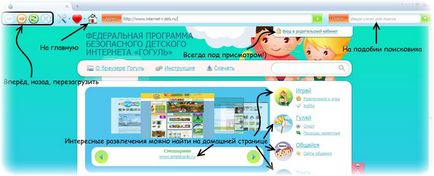
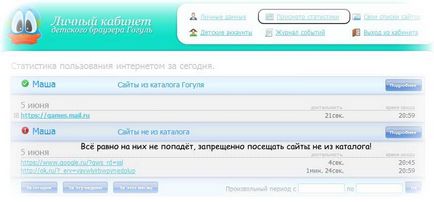
Ще раз покажу, як діє Гогуль
Ось я хочу зайти на недитячий сайт, але мене не пустять! Тому що Гогуль не дасть цього зробити!
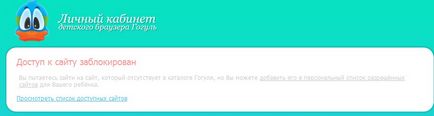
Контроль в системі
А чи знали ви, що до Гогуль йде потужне доповнення, що блокує "дорослі додатки". Для цього, ми знову вирушаємо по ссилочку і у нас тут же почнеться закачування цієї цілющої програми.
Сама установка банальна! Ми обираємо шлях установки, можна залишити за замовчуванням.
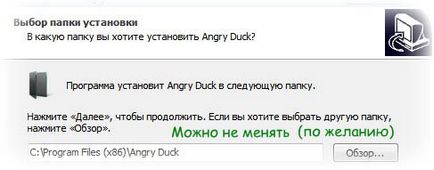
Запускати при завантаженні Windows - галочку потрібно ставити, якщо дитя вже вміє самостійно включати комп'ютер, в такому випадку, програма почне функціонувати з включенням комп'ютера.
Рекомендую вибрати для всіх користувачів, щоб дитятко, бува, не зайшов під інший обліковим записом!
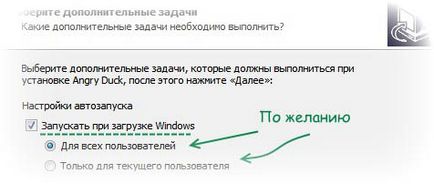
Тому, запишіть його обов'язково. а краще ще й запам'ятайте тобто це має бути щось знакове, що ви без праці згадайте в будь-який час року.
До речі, пароль можна зробити виключно з цифр: 7587 тощо, експериментуйте!
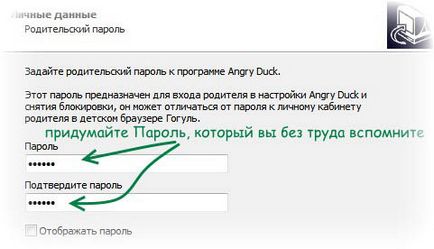
Знайомство з Angry Duck
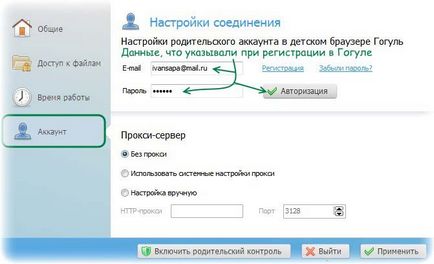
Доступ до файлів і папок
Спочатку, прога блокує лише браузери (крім Гогуля). отже, нам потрібно заблокувати додатки, що будуть шкідливі.
Просто, тиснемо "додати" і знаходимо шкідливу іграшку на своєму комп'ютері.
Блокувати знімні носії - це диски, флешки та інші сховища даних, що можуть бути під'єднані до комп'ютера через USB-вхід або дисковод.
Можна заблокувати файл, але для надійності потрібно заборонити всю папку з даними файлом.
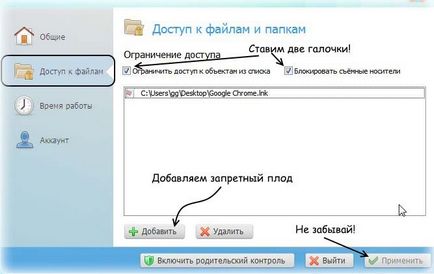
Час роботи
Мабуть, сама хороша річ в цей утиліті. Ми вибираємо дні або годинник, що будуть заборонені для використання і ще можемо задіяти ліміт, аби не засиджуватися.
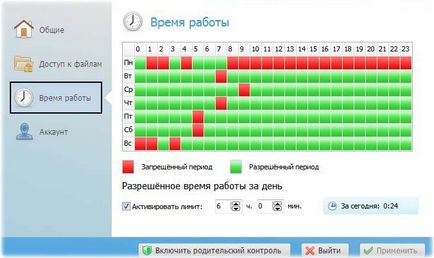
Так, якщо дитина запустить комп'ютер в "заборонений час". то він просто не зможе нічого зробити, спливе віконце з пропозицією ввести пароль. Так що, головне не повідомляти заповітні циферки або букви своєму чаду.
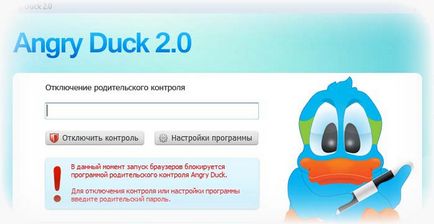
Як запустити утиліту?
Просто! Натисніть "включити батьківський контроль". а також Angry Duck може запускатися при включенні комп'ютера.
Запам'ятайте, що якщо ви введете пароль, то захист спаде! Відповідно, всі заборонені браузери і програми стануть доступні. Тут все тримається чисто на паролі, прибрали його - блокування пропала!
Перевірити працездатність можна за допомогою трея (нижній правий кут робочого столу). Там, поруч з годинником буде качка - якщо вона блідого кольору, значить, захист відключена, а якщо кольорова (як на малюнку), то працює.
Загальна обізнаність
Кінцівка починається з початкового розділу "загальні".
Запис подій - в які програми лазив ваша дитина, поки вас не було вдома? Що за кнопки він натискав? Всі відомості будуть доступні в батьківському кабінеті. Галочки краще поставити;
Автозапуск - одна справа, якщо малюк ще толком не розуміє того, що відбувається. Інша справа, коли вже хлопчикові 7 або 8 років, природно, він сам вмикає комп'ютер і неосяжний віртуальний світ поглинає його.
Однак, Angry Duck може починати свою роботу під час завантаження комп'ютера, а отже, забороняє відвідувати дорослі програми, рубатися в іграшки і проводити багато часу за комп'ютером.
Зміна батьківського пароля - можете поміняти на більш запам'ятовується або вибрати складніше.
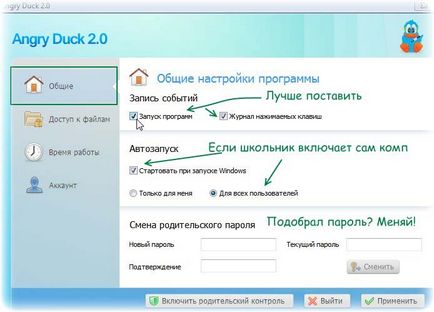
Моя думка
А воно повинно бути почутим, бо не потрібно використовувати Гогуль як заборони. Тим самим, дитина може подумати, що ви йому не довіряєте!
А до чого це може привести?
До замкнутості, грубо кажучи, ви втратите зв'язок з дитиною, яку архі-складно відновити.
Якщо ви хочете обмежувати себе, то будь ласка, скористайтеся Гогуль.
Звичайно, ви можете додати свої сайти в каталог Гогуля. Та до того ж з доповненням Angry Duck ви зможете не засиджуватися довго перед екраном монітора.
Таким чином, дитячий браузер підходить як для дрібних, так і для дорослих!
Отримуй статті блогу на пошту! Новомосковський їх першим!
Введіть необхідні дані. щоб знати куди відправити Вам вкусняшку: